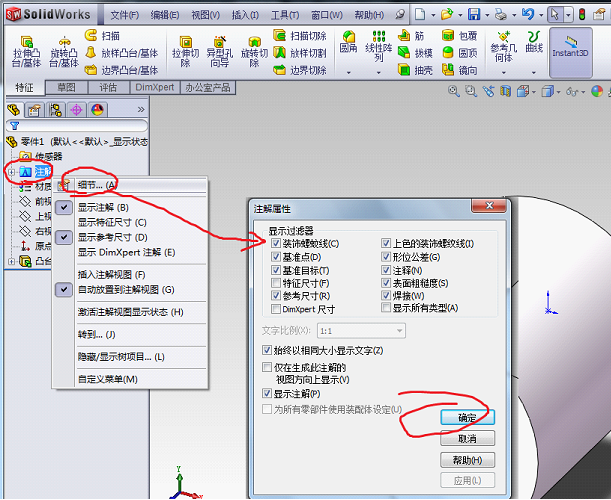1 随便画一个圆柱
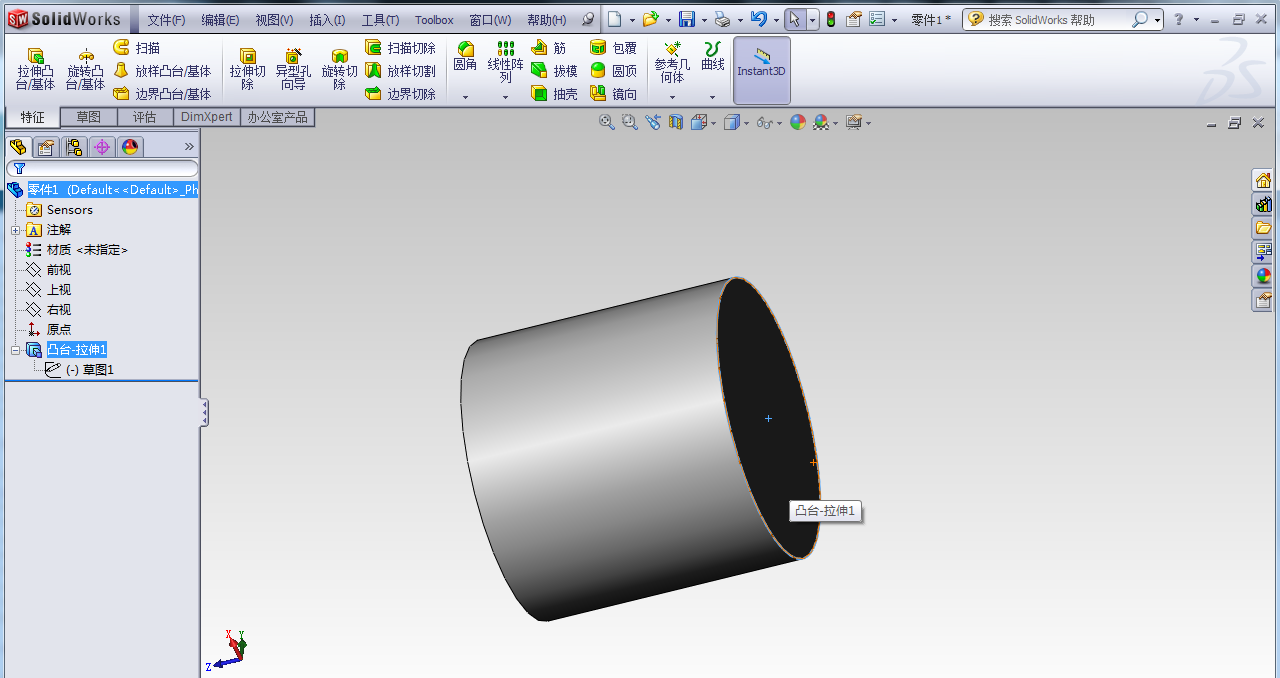
2 在原来的地方画一个一摸一样的圆(草图2)
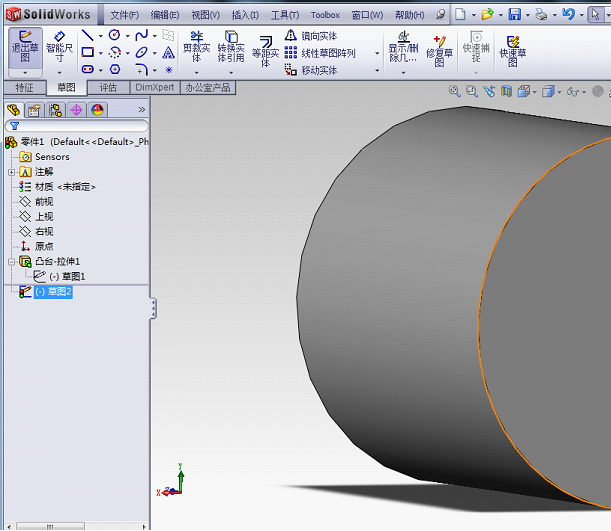
3 在特征选项卡中点击曲线-螺旋线/涡状线
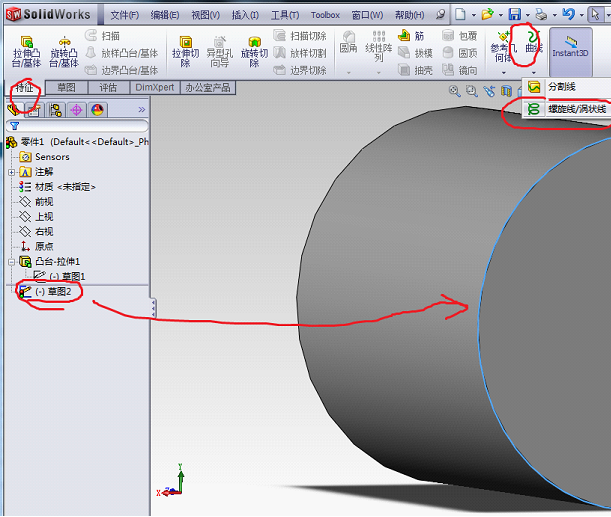
4 设置螺距和圈数,画螺旋线
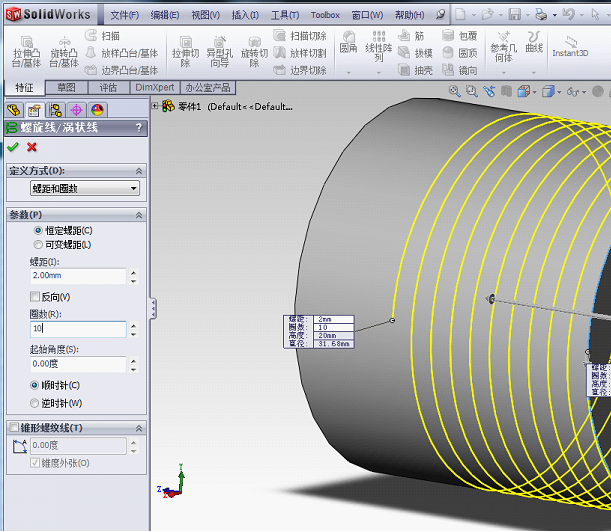
5 建立一个基准面,第一参考是点,第二参考是曲线

6 在刚才新建的基准面上画圆
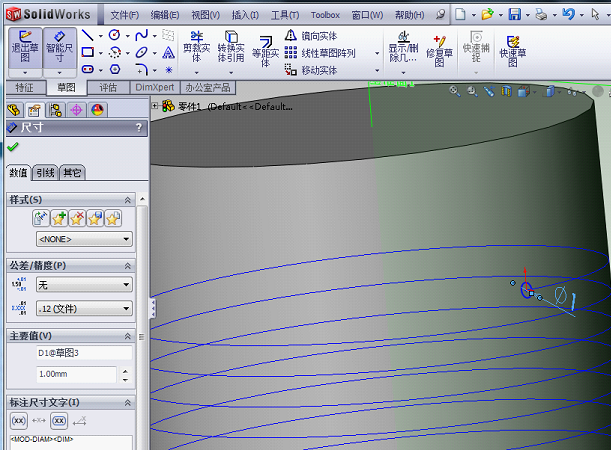
7 如果你的某些按钮不可用,是因为你没有退出草图
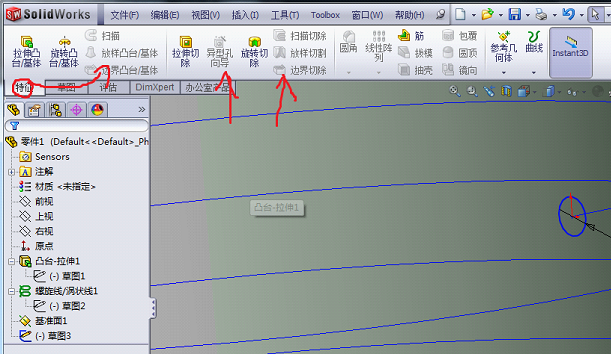
8 然后点击扫描切除
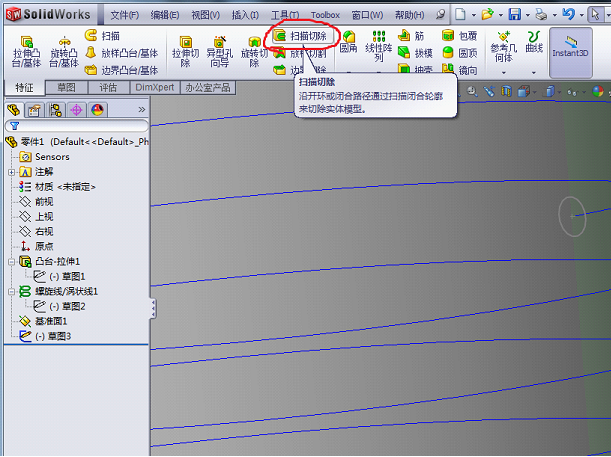
9 轮廓就是这个元,路径就是这个螺旋线
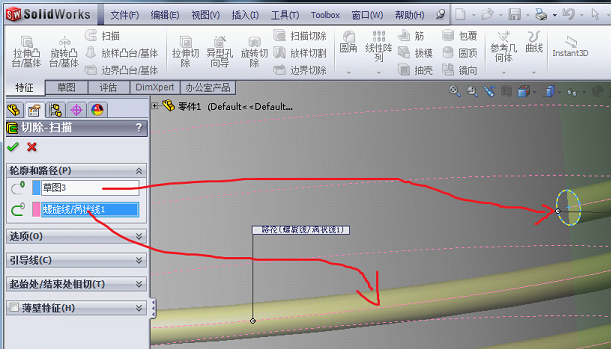
10 画完了为什么有点像丝杠?参数设置的不对,螺距和这个圆的直径都是有参数的,自己查好了.
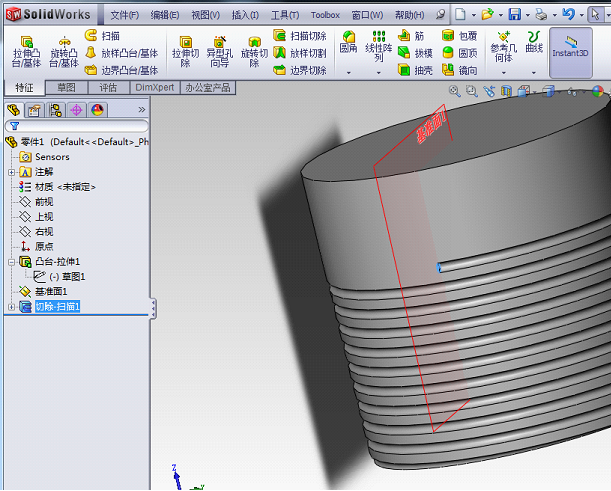
11 把这个圆的半径搞大一点就好看了.

12 这么麻烦,你也可以用装饰性螺纹,点击插入,注解,装饰螺纹线

13 选择边线是一个圆(任意圆都可以),然后下面的3mm随意,你改成10mm样子也不会变,因为只是装饰性螺纹。
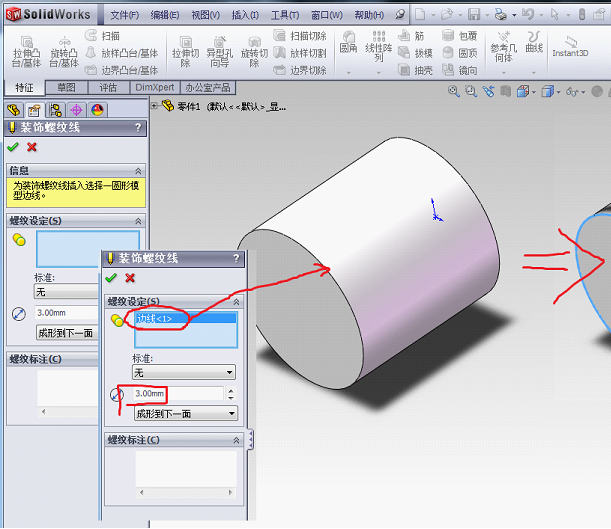
14 如果你找不到装饰性螺纹的命令,右击注解,点击细节,然后勾选"装饰螺纹线"